Aufgrund eines Sicherheitsrisikos wurde die Möglichkeit zum Einfügen von FBX-Dateien in Word, Excel, PowerPoint für Windows und Mac und Outlook für Windows deaktiviert. Die Office-Versionen, für die dieses Feature aktiviert war, haben keinen Zugriff mehr darauf. Dazu gehören Office 2019, Office 2021, Office LTSC für Mac 2021 und Microsoft 365.
3D-Modelle in Office-Dokumenten, die zuvor aus einer FBX-Datei eingefügt wurden, funktionieren weiterhin wie erwartet, es sei denn, zum Einfügezeitpunkt wurde die Option "Mit Datei verknüpfen" ausgewählt.
Diese Änderung gilt ab dem Sicherheitsupdate vom 9. Januar 2024.
Änderungen ab Januar 2024
Anfang Januar 2024 wird die Unterstützung für FBX standardmäßig deaktiviert.
Wenn Sie versuchen, eine FBX-Datei in Word, Excel, PowerPoint und Outlook einzufügen, wird der folgende Fehler angezeigt: "Fehler beim Importieren dieser Datei."
Das 3D-Modell wird nicht in das Office-Dokument eingefügt.
Ersetzen von FBX-Dateien
GLB (Binary GL Transmission Format) ist das empfohlene 3D-Ersatzdateiformat für die Verwendung in Office.
Das glTF- oder GL-Übertragungsformat ist das Open-Source-3D-Dateiformat, das von Office zum Speichern und Rendern aller 3D-Modelle verwendet wird. Viele verschiedene 3D-Dateiformate können importiert werden und werden vor dem Rendern in Office automatisch in glTF konvertiert. GLB ist die binärversion von glTF, mit der Sie komplexe 3D-Ressourcen in einer einzigen Datei speichern können, um maximale Portabilität zu gewährleisten. GLB ist das empfohlene 3D-Format für Office.
Weitere Informationen zu bewährten Office-Methoden für 3D-Formate finden Sie unter Richtlinien für 3D-Inhalte für Microsoft – Microsoft-Support.
Kann ich FBX-Dateien weiterhin in Office verwenden?
Obwohl wir dringend davon raten, können Sie FBX-Dateien für Word, Excel, PowerPoint und Outlook einfügen. Es ist wichtig zu beachten, dass diese Änderung ihre Sicherheitsanfälligkeit gegenüber schädlichem Code erhöhen kann. Wir raten Ihnen jedoch, zunächst die Risiken dieser Problemumgehung für Ihre Umgebung abzuschätzen, bevor Sie die genannten Änderungen vornehmen. Falls Sie diese Problemumgehung einsetzen, sollten Sie entsprechende Maßnahmen treffen, um Ihren Computer zu schützen.
Verwenden von FBX-Dateien in Word, Excel, PowerPoint und Outlook unter Windows
Diese Anweisungen umfassen das Vornehmen von Änderungen an der Windows-Registrierung. Wenn Sie die Änderung an der Registrierung vornehmen, können Sie FBX-Dateien in die Anwendung einfügen, auf die Sie die Registrierungsänderung angewendet haben. Die FBX-Dateien werden automatisch in das GLB-Format konvertiert, gespeichert und im gespeicherten Dokument sichtbar, auch von personen, die die Registrierungsänderung nicht vorgenommen haben.
Führen Sie die folgenden Schritte aus, um FBX zu aktivieren:
-
Suchen Sie den folgenden Registrierungsunterschlüssel:
HKEY_CURRENT_USER\software\policies\microsoft\office\common\security\model3dblockextlist
Dies stellt die Liste der deaktivierten 3D-Dateiformate dar.
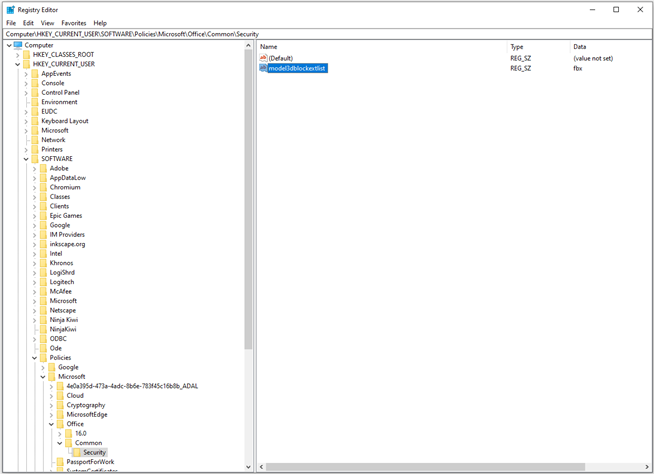
-
Entfernen Sie "fbx" aus der Wertdatenzeichenfolge.
-
Starten Sie Word, Excel, PowerPoint und Outlook neu, damit die Änderung wirksam wird.
Hinweis: Wenn Ihr Computer von Gruppenrichtlinie Einstellungen verwaltet wird, müssen Sie möglicherweise mit Ihrem Systemadministrator zusammenarbeiten, um sicherzustellen, dass der Wert nicht durch eine Gruppenrichtlinie-Einstellung zurückgesetzt wird.
Verwenden von FBX-Dateien in Word, Excel und PowerPoint auf Mac
Diese Anweisungen umfassen das Aktualisieren von Einstellungseinstellungen, die mit der CFPreferences-API kompatibel sind und mit dem Standardbefehl im Terminal festgelegt oder über ein Konfigurationsprofil oder mobiles Geräteverwaltung (MDM)-Server erzwungen werden können. Wenn die Einstellungen erzwungen werden, kann der Benutzer die Werte nicht ändern, und alle In-App-Steuerelemente werden deaktiviert angezeigt.
Dieser Artikel kann als Referenz zum Aktualisieren von Einstellungseinstellungen in Office verwendet werden: Verwenden von Einstellungen zum Verwalten von Datenschutzsteuerelementen für Office für Mac – Bereitstellen von Office | Microsoft Learn
Um FBX zu aktivieren, verwenden Sie den Einstellungsschlüssel "3DModelBlockExtList". Ähnlich wie bei den obigen Schritten mit den Windows-Registrierungseinstellungen handelt es sich bei dieser Einstellung um einen Zeichenfolgendatentyp, der "fbx" enthält, wenn das Format deaktiviert ist. Wenn Sie den Schlüssel auf eine leere Zeichenfolge festlegen, wird fbx aktiviert.
Hier ist eine Möglichkeit, die Einstellung zu aktualisieren:
defaults write com.microsoft.office 3DModelBlockExtList -string ""
Der Schlüssel kann auch mit dem folgenden Befehl gelöscht werden:
defaults delete com.microsoft.office 3DModelBlockExtList
Hinweis: Wenn der 3DModelBlockExtList Einstellungsschlüssel nicht vorhanden oder NULL ist, befindet sich fbx im deaktivierten Zustand.










